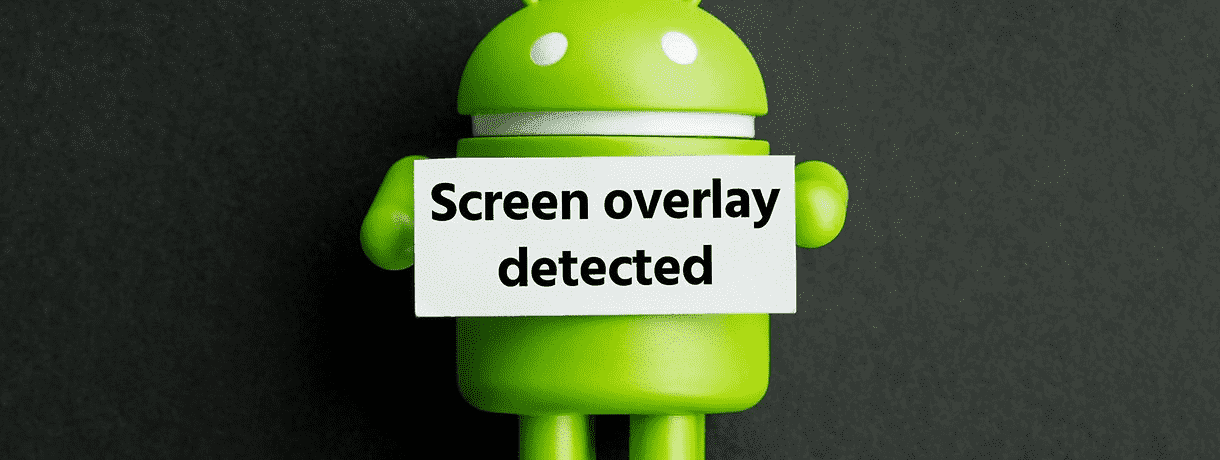Итак, вы увидели сообщение «Screen overlay detected» и не знаете, что делать. Хорошо, следуйте этому пошаговому руководству и больше не беспокоитесь. Чтобы вы точно знали, что и как делать, мы начнем с объяснения причин, по которым в первую очередь возникает ошибка «Screen overlay detected».
- Сообщение об ошибке «Screen overlay detected»: причина
- Решение: пошаговое исправление ошибки
- Шаг первый: «Screen overlay detected»
- Шаг второй: проверьте разрешения приложений
- Шаг третий: повторите попытку
- Шаг четвертый: активируйте отключенные приложения
- Шаг пятый: используйте безопасный режим
- Решения с помощью приложений:
Сообщение об ошибке «Screen overlay detected»: причина
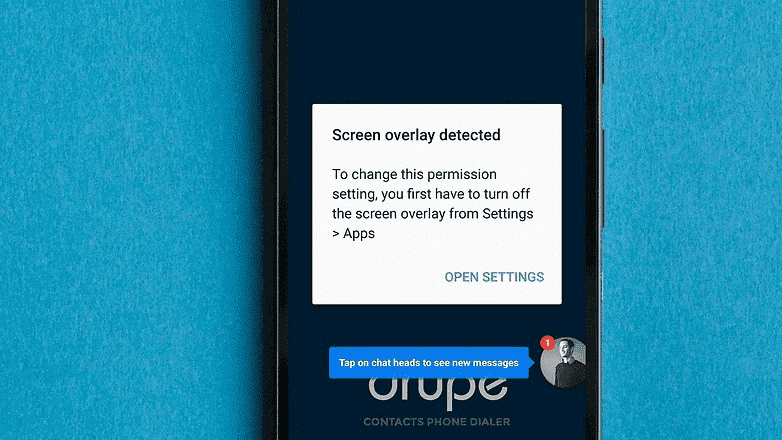
Проблема : Андроид внезапно предупреждает вас о том, что обнаружено наложение окон.
- Причина . Это сообщение появляется, когда у вас уже запущено какое-либо плавающее приложение, а вы запускаете другое, вновь установленное приложение, которое запрашивает права доступа. Плавающие приложения включают в себя чат — мессенджеры вроде Facebook Messenger, которые могут накладываться поверх других окон.
- Где встречается: пользователи сообщали об этой проблеме на смартфонах Samsung и Motorola. Вероятно, ошибка есть на смартфонах многих производителей.
- Проблема приложений : Мы воспроизвели проблему , используя Drupe, но и ES File Explorer, CleanMaster, Lux и Twilight — могут вызывать ошибку.
- Техническая справочная информация : В качестве меры безопасности, приложения просят разрешения на использование определенных частей телефона (внутренняя память, камера, контакты и т.д.). Теоретически, наложение окон (screen overlay) может мешать диалогу с просьбой разрешения, так что вам нужно отключить эту функцию, чтобы взаимодействовать с диалогом.
Решение: пошаговое исправление ошибки
Шаг первый: «Screen overlay detected»
Найдите, какие приложения имеющие разрешение на наложение поверх других окон. На смартфоне, отличном от Samsung, выполните следующие действия:
- Откройте настройки
- Нажмите на лупу в правом верхнем углу
- Введите поисковый запрос «Наложение»
- Выберите «Наложение поверх других окон»
- Альтернативный маршрут: Настройки — Приложения — шестеренка — Наложение поверх других окон
Для пользователей Samsung:
- Откройте настройки
- Затем Приложения> Диспетчер приложений
- Нажмите « Дополнительно»> Приложения, которые могут отображаться поверх .
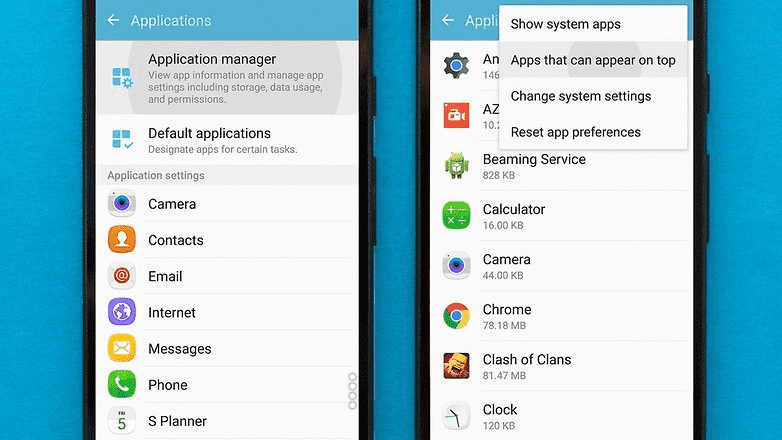
Шаг второй: проверьте разрешения приложений
Вы окажетесь перед списком приложений, у которых есть разрешение на использование плавающих кнопок или виджетов. Теперь вам нужно определить приложение, которое вызывает проблему и временно лишить его разрешения наложения поверх других окон. Вот некоторые указания о том, как определить приложение, которое вызывает проблемы:
- Вы видите виджет приложения на экране? Если это так, то это приложение почти наверняка является причиной. Либо уберите виджет приложения, либо отключите приложение в списке
- У вас установлено приложение, которое меняет цвета на дисплее или регулирует яркость? (f.lux например)
- Сообщается, что Clean Master может вызывать эту проблему. Если вы видите «Clean мастер» в списке, отключите его. А лучше удалите его, так как он вредит. Пруф 1 и Пруф 2.
- Если нет очевидной причины, отключите все приложения из этого списка
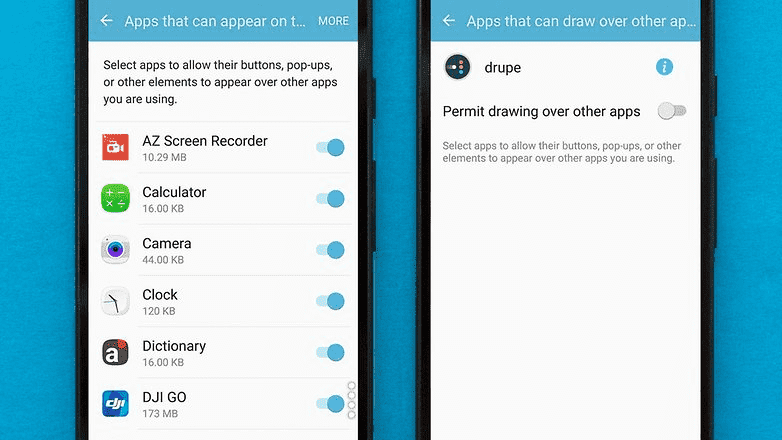
Шаг третий: повторите попытку
Теперь вы можете попробовать запустить приложение еще раз, и оно должно запросить разрешения без ошибки «Screen overlay detected».
Для пользователей Samsung: мы также получили отчет, в котором настройка использования одной рукой может быть основной причиной. Деактивируйте её, выбрав « Настройки»> «Расширенные функции»> «Управление одной рукой» .
Шаг четвертый: активируйте отключенные приложения
Чтобы приложения, которые вы отключили на втором шаге снова начали работать, вам необходимо повторно включить разрешения наложения. Если вы отключили все приложения, возможно, стоит подумать только о том, чтобы активировать только те приложения, которые вы на самом деле используете.
Шаг пятый: используйте безопасный режим
Если вышеуказанные шаги не работают, есть дополнительный шаг, который вы можете предпринять, чтобы попытаться исправить проблему. Для этого вам необходимо использовать функцию Андроид «безопасный режим» для управления разрешениями приложений.
Этот метод требует, чтобы вы запомнили приложение, которое не можете установить (например, если это WhatsApp, Facebook Messenger).
- Сначала нажмите кнопку питания вашего телефона.
- Нажмите и удерживайте кнопку «Отключить» в всплывающей подсказке.
- После того, как вы удерживаете её в течение нескольких секунд, появляется новое сообщение с просьбой включить «Безопасный режим».
- Выберите «ОК», устройство перезагрузится в безопасном режиме.
- Теперь, когда ваш телефон включен, перейдите в «Настройки», а затем в «Приложения».
- Здесь прокрутите вниз и найдите приложение, которое пострадало от проблемы с наложением экрана, выберите его.
- На странице приложения выберите «Разрешения».
- На странице «Разрешения» включите все разрешения, которые ранее запрашивалось приложением.
- После этого перезагрузите телефон.
Хотя это довольно непродуманное решение, но это самое лучшее, что мы можем предложить, пока Google не внесет необходимые изменения, чтобы наложение приложений не мешали диалогам разрешений. Более новые версии Андроид, похоже, не сильно пострадали от этой проблемы, чаще всего страдают пользователи Android Marshmallow.
Решения с помощью приложений:
Для решения этой проблемы существует несколько приложений. Поскольку это связано с загрузкой дополнительного программного обеспечения и отображением рекламы, мы по-прежнему рекомендуем сначала попробовать описанное выше руководство. Тем не менее, если это не сработает, возможно, стоит попробовать эти приложения.
Есть приложение под названием Install Button Unlocker, которое разблокирует кнопку установки, вызванную ошибкой наложения экрана.
Когда вы запустите это приложение, вам будет предложено разрешить ему доступ и разрешение на использование других приложений, необходимых для переопределения проблем, вызванных другими приложениями. После активации Install Button Unlocker повторите попытку запуска приложения, которое ранее было затронуто ошибкой оверлея. Если всё работает правильно, ошибка больше не должна возникать.
Еще есть Alert Window Checker, которое проверяет, использует ли какое-либо приложение разрешение на наложение поверх других окон.
Когда вы запустите его, Alert Window Checker отобразит меню приложений которые используют разрешение наложения. Если такие есть, вы можете выбрать это приложение, а затем либо принудительно закрыть, либо удалить его, в зависимости от того, хотите ли вы регулярно использовать приложение.
Помогло ли это руководство? Если вы по-прежнему ловите ошибку после того, как выполнили шаги из нашего руководства, оставьте комментарий, чтобы мы попытались решить вашу проблему.